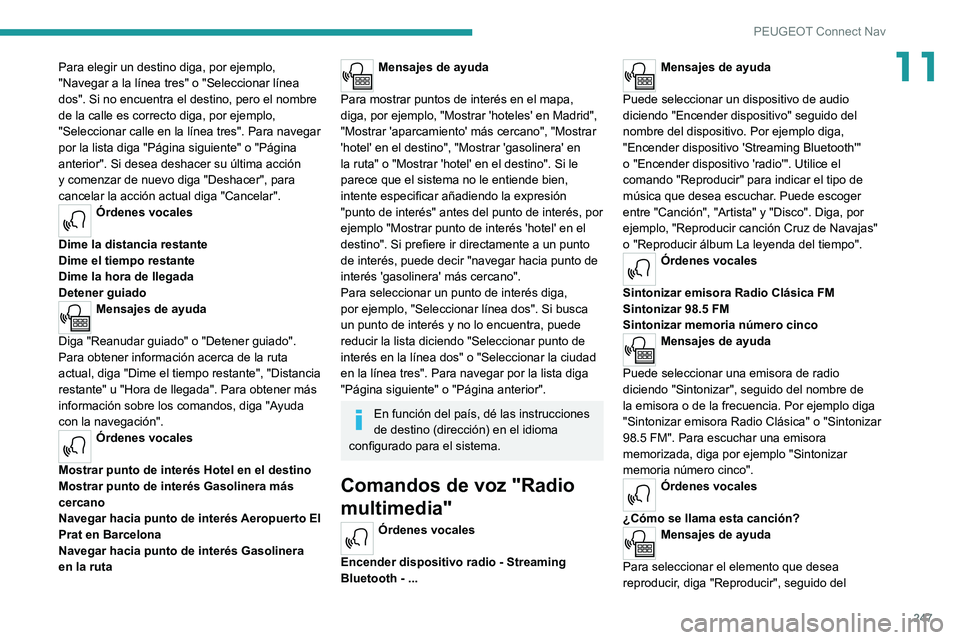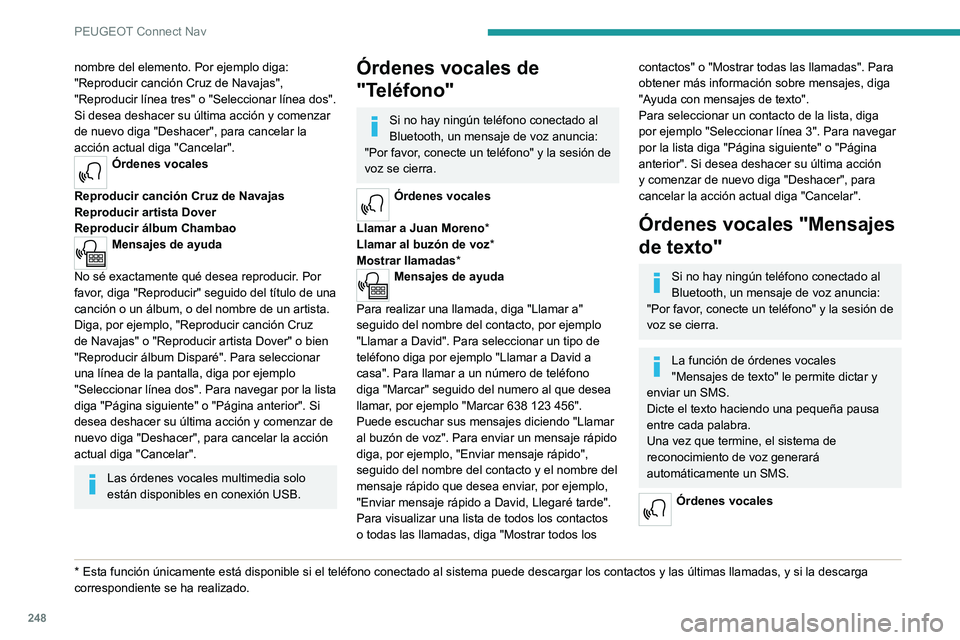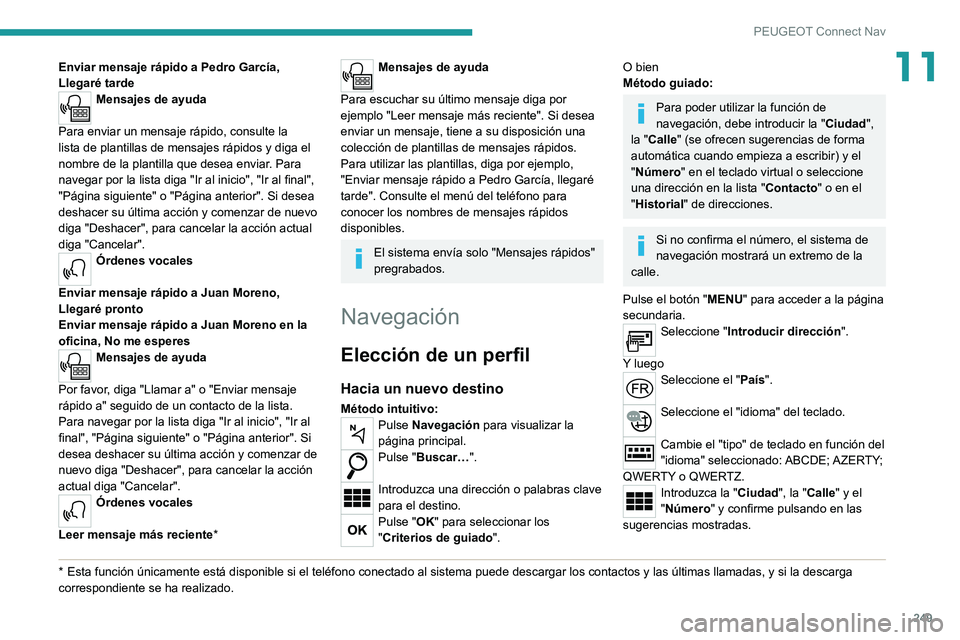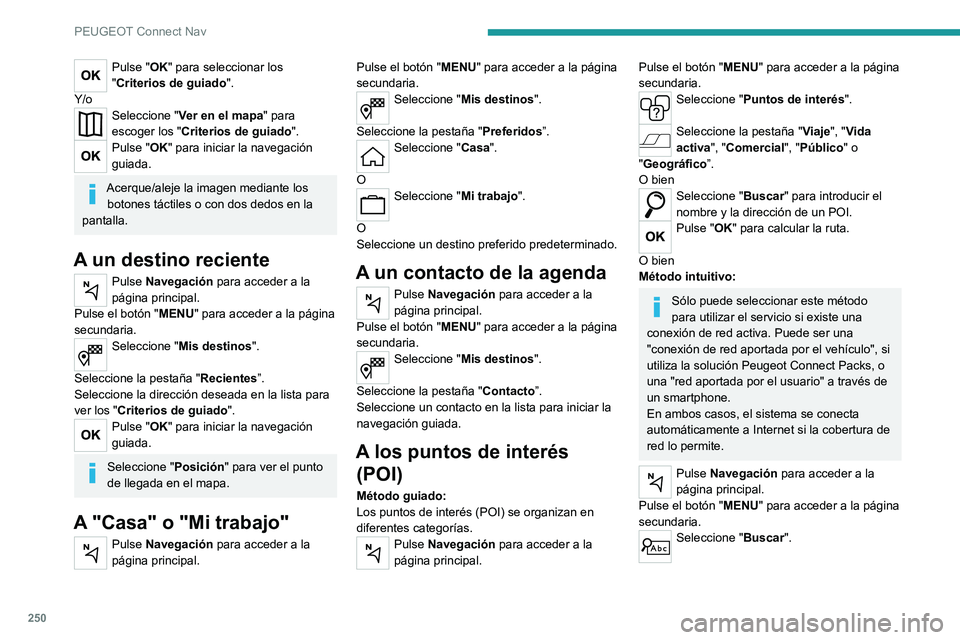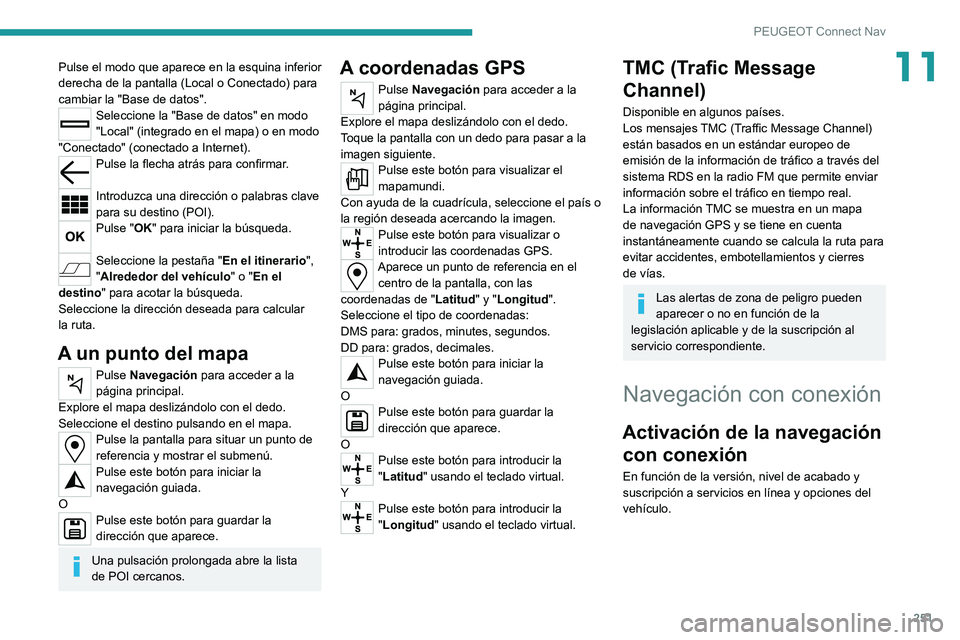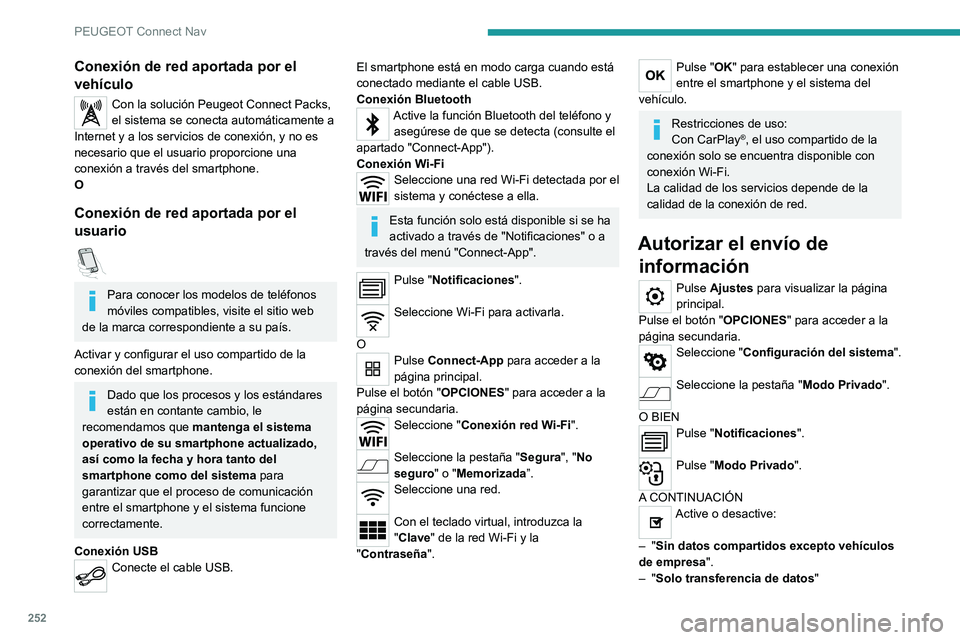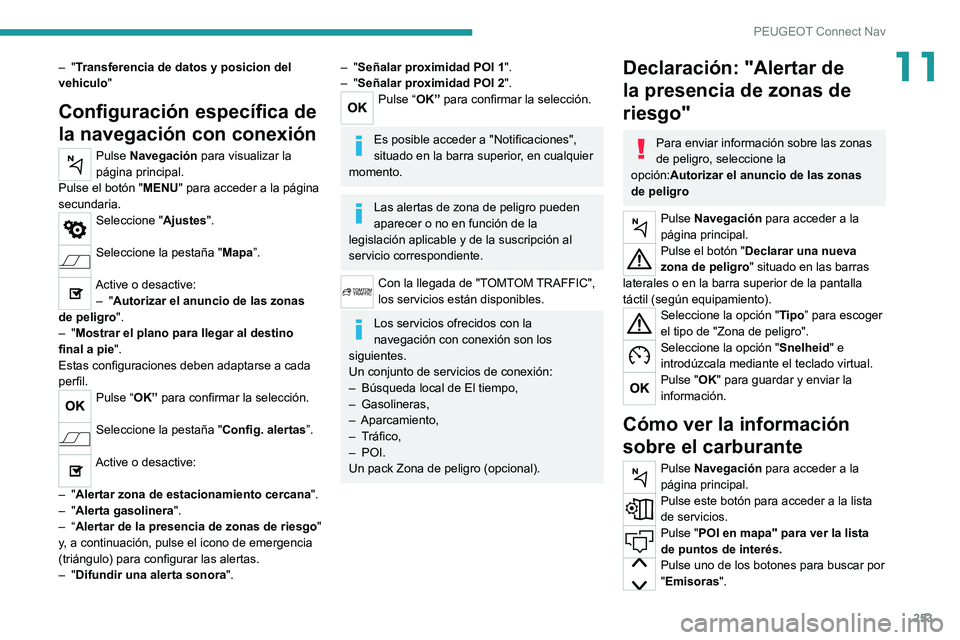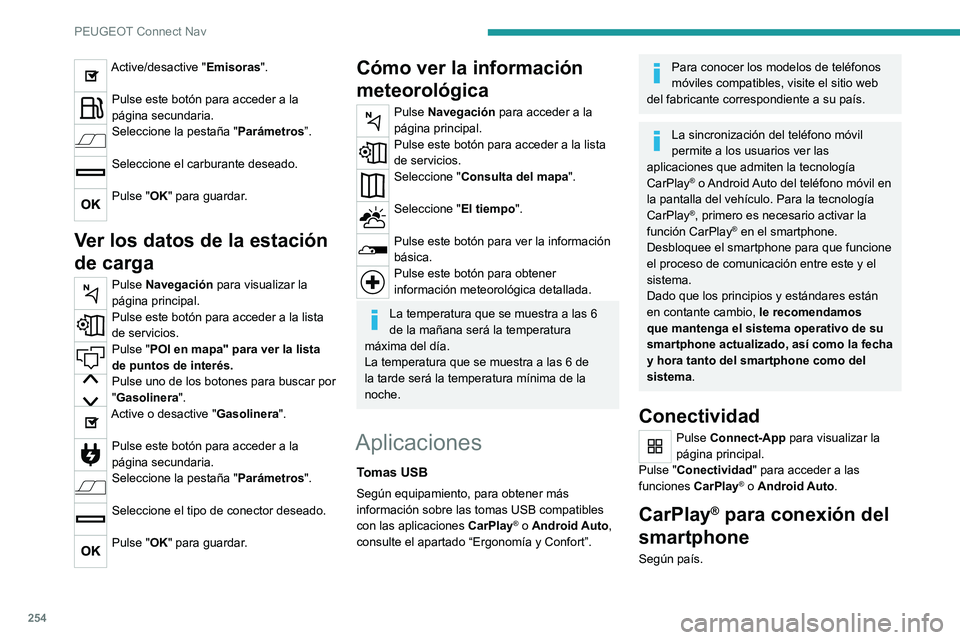Page 249 of 292
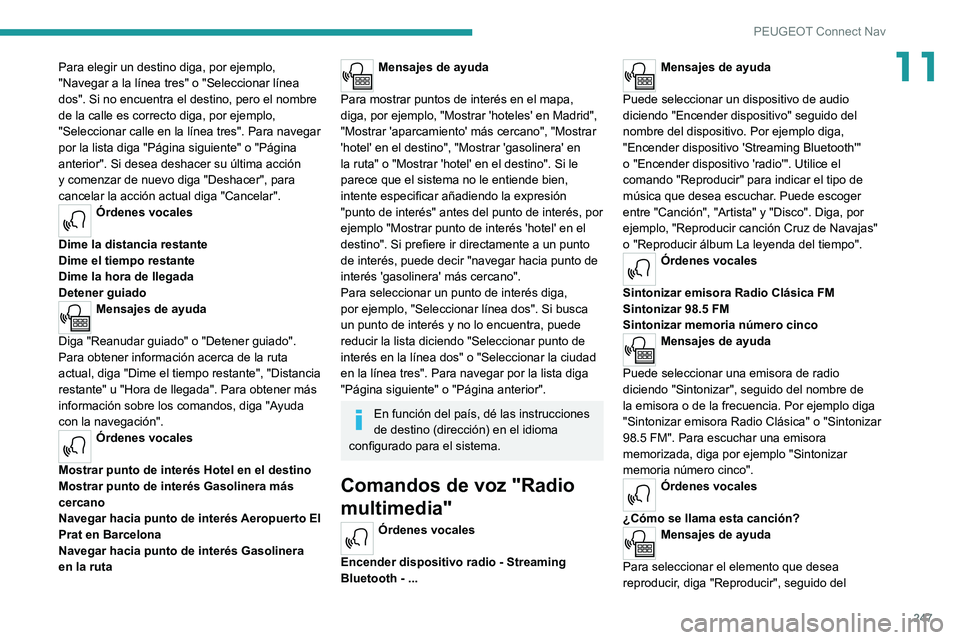
247
PEUGEOT Connect Nav
11Para elegir un destino diga, por ejemplo,
"Navegar a la línea tres" o "Seleccionar línea
dos". Si no encuentra el destino, pero el nombre
de la calle es correcto diga, por ejemplo,
"Seleccionar calle en la línea tres". Para navegar
por la lista diga "Página siguiente" o "Página
anterior". Si desea deshacer su última acción
y comenzar de nuevo diga "Deshacer", para
cancelar la acción actual diga "Cancelar".
Órdenes vocales
Dime la distancia restante
Dime el tiempo restante
Dime la hora de llegada
Detener guiado
Mensajes de ayuda
Diga "Reanudar guiado" o "Detener guiado".
Para obtener información acerca de la ruta
actual, diga "Dime el tiempo restante", "Distancia
restante" u "Hora de llegada". Para obtener más
información sobre los comandos, diga "Ayuda
con la navegación".
Órdenes vocales
Mostrar punto de interés Hotel en el destino
Mostrar punto de interés Gasolinera más
cercano
Navegar hacia punto de interés Aeropuerto El
Prat en Barcelona
Navegar hacia punto de interés Gasolinera
en la ruta
Mensajes de ayuda
Para mostrar puntos de interés en el mapa,
diga, por ejemplo, "Mostrar 'hoteles' en Madrid",
"Mostrar 'aparcamiento' más cercano", "Mostrar
'hotel' en el destino", "Mostrar 'gasolinera' en
la ruta" o "Mostrar 'hotel' en el destino". Si le
parece que el sistema no le entiende bien,
intente especificar añadiendo la expresión
"punto de interés" antes del punto de interés, por
ejemplo "Mostrar punto de interés 'hotel' en el
destino". Si prefiere ir directamente a un punto
de interés, puede decir "navegar hacia punto de
interés 'gasolinera' más cercano".
Para seleccionar un punto de interés diga,
por ejemplo, "Seleccionar línea dos". Si busca
un punto de interés y no lo encuentra, puede
reducir la lista diciendo "Seleccionar punto de
interés en la línea dos" o "Seleccionar la ciudad
en la línea tres". Para navegar por la lista diga
"Página siguiente" o "Página anterior".
En función del país, dé las instrucciones
de destino (dirección) en el idioma
configurado para el sistema.
Comandos de voz "Radio
multimedia"
Órdenes vocales
Encender dispositivo radio - Streaming
Bluetooth - ...
Mensajes de ayuda
Puede seleccionar un dispositivo de audio
diciendo "Encender dispositivo" seguido del
nombre del dispositivo. Por ejemplo diga,
"Encender dispositivo 'Streaming Bluetooth'"
o "Encender dispositivo 'radio'". Utilice el
comando "Reproducir" para indicar el tipo de
música que desea escuchar. Puede escoger
entre "Canción", "Artista" y "Disco". Diga, por
ejemplo, "Reproducir canción Cruz de Navajas"
o "Reproducir álbum La leyenda del tiempo".
Órdenes vocales
Sintonizar emisora Radio Clásica FM
Sintonizar 98.5 FM
Sintonizar memoria número cinco
Mensajes de ayuda
Puede seleccionar una emisora de radio
diciendo "Sintonizar", seguido del nombre de
la emisora o de la frecuencia
. Por ejemplo diga
"Sintonizar emisora Radio Clásica" o "Sintonizar
98.5 FM". Para escuchar una emisora
memorizada, diga por ejemplo "Sintonizar
memoria número cinco".
Órdenes vocales
¿Cómo se llama esta canción?
Mensajes de ayuda
Para seleccionar el elemento que desea
reproducir, diga "Reproducir", seguido del
Page 250 of 292
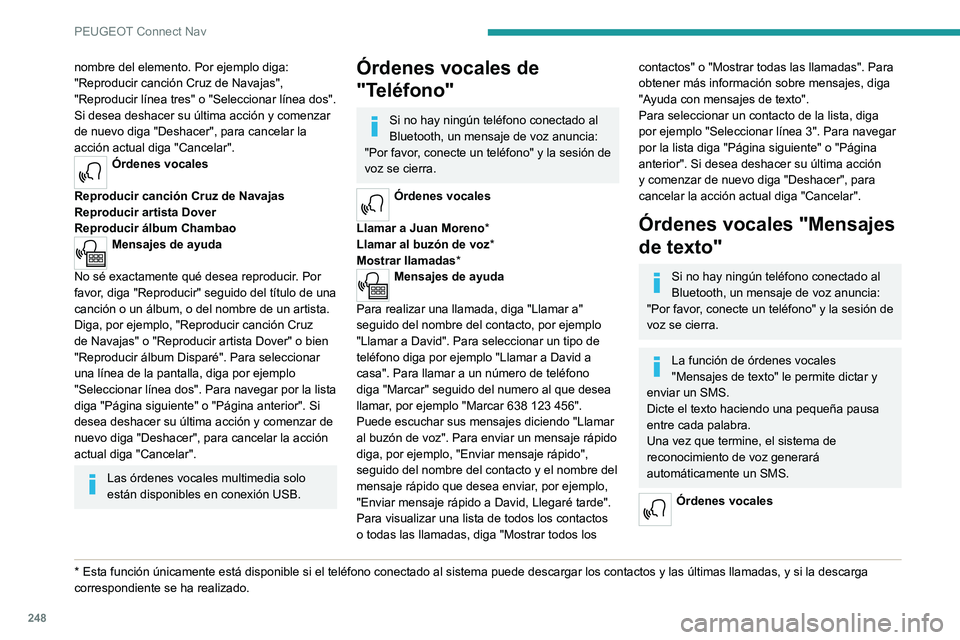
248
PEUGEOT Connect Nav
nombre del elemento. Por ejemplo diga:
"Reproducir canción Cruz de Navajas",
"Reproducir línea tres" o "Seleccionar línea dos".
Si desea deshacer su última acción y comenzar
de nuevo diga "Deshacer", para cancelar la
acción actual diga "Cancelar".
Órdenes vocales
Reproducir canción Cruz de Navajas
Reproducir artista Dover
Reproducir álbum Chambao
Mensajes de ayuda
No sé exactamente qué desea reproducir. Por
favor, diga "Reproducir" seguido del título de una
canción o un álbum, o del nombre de un artista.
Diga, por ejemplo, "Reproducir canción Cruz
de Navajas" o "Reproducir artista Dover" o bien
"Reproducir álbum Disparé". Para seleccionar
una línea de la pantalla, diga por ejemplo
"Seleccionar línea dos". Para navegar por la lista
diga "Página siguiente" o "Página anterior". Si
desea deshacer su última acción y comenzar de
nuevo diga "Deshacer", para cancelar la acción
actual diga "Cancelar".
Las órdenes vocales multimedia solo
están disponibles en conexión USB.
* Esta función única mente está disponible si el teléfono conectado al sistema puede de\
scargar los contactos y las últimas llamadas, y si la descarga
correspondiente se ha realizado.
Órdenes vocales de
"Teléfono"
Si no hay ningún teléfono conectado al
Bluetooth, un mensaje de voz anuncia:
"Por favor, conecte un teléfono" y la sesión de
voz se cierra.
Órdenes vocales
Llamar a Juan Moreno*
Llamar al buzón de voz *
Mostrar llamadas *
Mensajes de ayuda
Para realizar una llamada, diga "Llamar a"
seguido del nombre del contacto, por ejemplo
"Llamar a David". Para seleccionar un tipo de
teléfono diga por ejemplo "Llamar a David a
casa". Para llamar a un número de teléfono
diga "Marcar" seguido del numero al que desea
llamar, por ejemplo "Marcar 638 123 456".
Puede escuchar sus mensajes diciendo "Llamar
al buzón de voz". Para enviar un mensaje rápido
diga, por ejemplo, "Enviar mensaje rápido",
seguido del nombre del contacto y el nombre del
mensaje rápido que desea enviar, por ejemplo,
"Enviar mensaje rápido a David, Llegaré tarde".
Para visualizar una lista de todos los contactos
o todas las llamadas, diga "Mostrar todos los
contactos" o "Mostrar todas las llamadas". Para
obtener más información sobre mensajes, diga
"Ayuda con mensajes de texto".
Para seleccionar un contacto de la lista, diga
por ejemplo "Seleccionar línea 3". Para navegar
por la lista diga "Página siguiente" o "Página
anterior". Si desea deshacer su última acción
y comenzar de nuevo diga "Deshacer", para
cancelar la acción actual diga "Cancelar".
Órdenes vocales "Mensajes
de texto"
Si no hay ningún teléfono conectado al
Bluetooth, un mensaje de voz anuncia:
"Por favor, conecte un teléfono" y la sesión de
voz se cierra.
La función de órdenes vocales
"Mensajes de texto" le permite dictar y
enviar un SMS.
Dicte el texto haciendo una pequeña pausa
entre cada palabra.
Una vez que termine, el sistema de
reconocimiento de voz generará
automáticamente un SMS.
Órdenes vocales
Page 251 of 292
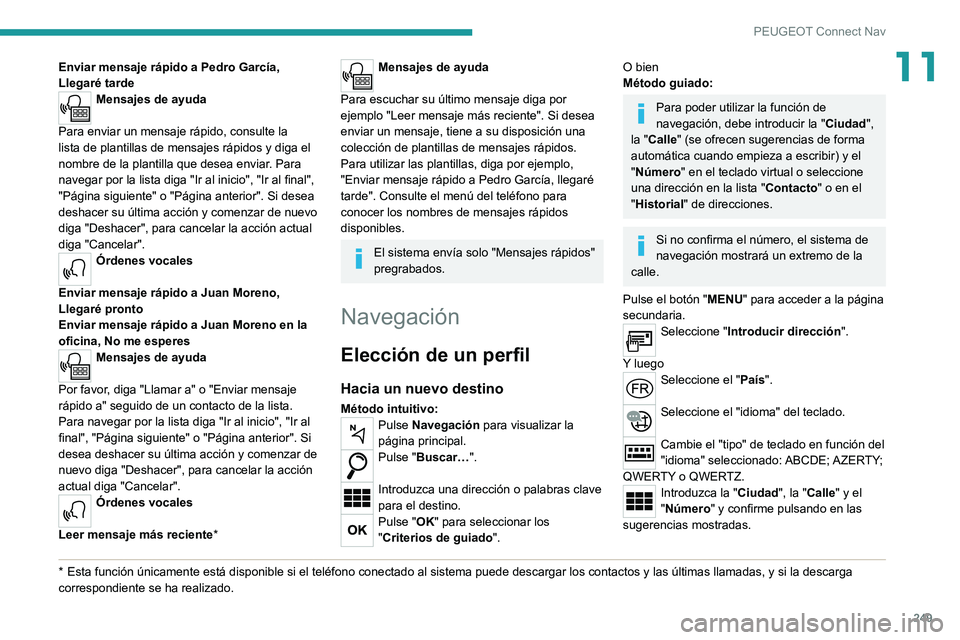
249
PEUGEOT Connect Nav
11Enviar mensaje rápido a Pedro García,
Llegaré tarde
Mensajes de ayuda
Para enviar un mensaje rápido, consulte la
lista de plantillas de mensajes rápidos y diga el
nombre de la plantilla que desea enviar. Para
navegar por la lista diga "Ir al inicio", "Ir al final",
"Página siguiente" o "Página anterior". Si desea
deshacer su última acción y comenzar de nuevo
diga "Deshacer", para cancelar la acción actual
diga "Cancelar".
Órdenes vocales
Enviar mensaje rápido a Juan Moreno,
Llegaré pronto
Enviar mensaje rápido a Juan Moreno en la
oficina, No me esperes
Mensajes de ayuda
Por favor, diga "Llamar a" o "Enviar mensaje
rápido a" seguido de un contacto de la lista.
Para navegar por la lista diga "Ir al inicio", "Ir al
final", "Página siguiente" o "Página anterior". Si
desea deshacer su última acción y comenzar de
nuevo diga "Deshacer", para cancelar la acción
actual diga "Cancelar".
Órdenes vocales
Leer mensaje más reciente *
* Esta función únicamente está disponible si el teléfono conectado al sistema puede de\
scargar los contactos y las últimas llamadas, y si la descarga
correspondiente se ha realizado.
Mensajes de ayuda
Para escuchar su último mensaje diga por
ejemplo "Leer mensaje más reciente". Si desea
enviar un mensaje, tiene a su disposición una
colección de plantillas de mensajes rápidos.
Para utilizar las plantillas, diga por ejemplo,
"Enviar mensaje rápido a Pedro García, llegaré
tarde". Consulte el menú del teléfono para
conocer los nombres de mensajes rápidos
disponibles.
El sistema envía solo "Mensajes rápidos"
pregrabados.
Navegación
Elección de un perfil
Hacia un nuevo destino
Método intuitivo:Pulse Navegación para visualizar la
página principal.
Pulse "Buscar…".
Introduzca una dirección o palabras clave
para el destino.
Pulse "OK" para seleccionar los
"Criterios de guiado ".
O bien
Método guiado:
Para poder utilizar la función de
navegación, debe introducir la " Ciudad",
la "Calle" (se ofrecen sugerencias de forma
automática cuando empieza a escribir) y el
"Número" en el teclado virtual o seleccione
una dirección en la lista " Contacto" o en el
"Historial" de direcciones.
Si no confirma el número, el sistema de
navegación mostrará un extremo de la
calle.
Pulse el botón " MENU" para acceder a la página
secundaria.
Seleccione " Introducir dirección ".
Y luego
Seleccione el "País".
Seleccione el "idioma" del teclado.
Cambie el "tipo" de teclado en función del
"idioma" seleccionado: ABCDE; AZERTY;
QWERTY o QWERTZ.
Introduzca la "Ciudad", la "Calle" y el
"Número" y confirme pulsando en las
sugerencias mostradas.
Page 252 of 292
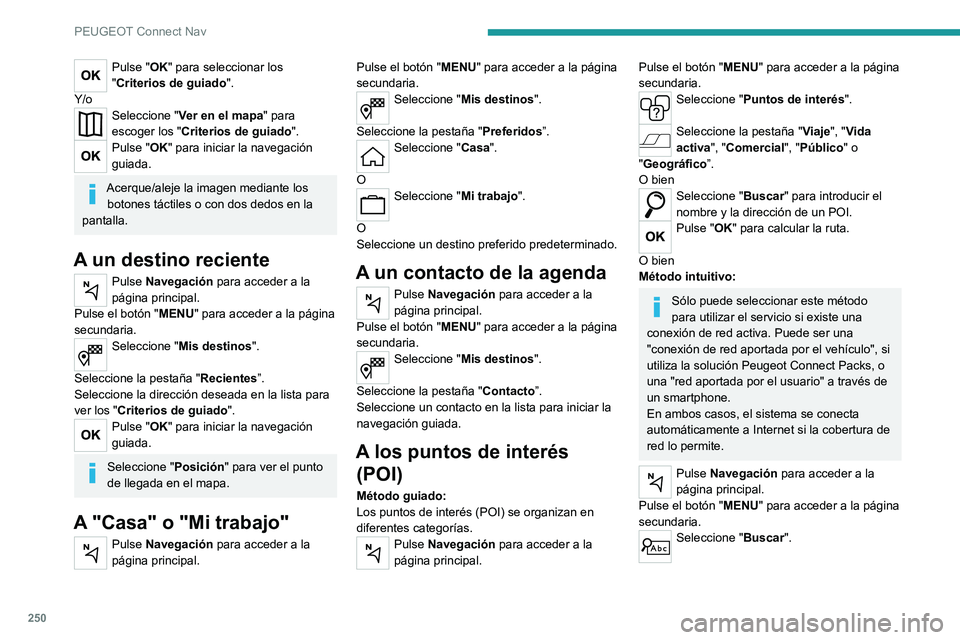
250
PEUGEOT Connect Nav
Pulse "OK" para seleccionar los
"Criterios de guiado".
Y/o
Seleccione " Ver en el mapa" para
escoger los " Criterios de guiado ".
Pulse "OK" para iniciar la navegación
guiada.
Acerque/aleje la imagen mediante los
botones táctiles o con dos dedos en la
pantalla.
A un destino reciente
Pulse Navegación para acceder a la
página principal.
Pulse el botón " MENU" para acceder a la página
secundaria.
Seleccione " Mis destinos".
Seleccione la pestaña " Recientes”.
Seleccione la dirección deseada en la lista para
ver los "Criterios de guiado ".
Pulse "OK" para iniciar la navegación
guiada.
Seleccione "Posición" para ver el punto
de llegada en el mapa.
A "Casa" o "Mi trabajo"
Pulse Navegación para acceder a la
página principal. Pulse el botón "
MENU" para acceder a la página
secundaria.
Seleccione " Mis destinos".
Seleccione la pestaña " Preferidos”.
Seleccione "Casa".
O
Seleccione " Mi trabajo".
O
Seleccione un destino preferido predeterminado.
A un contacto de la agenda
Pulse Navegación para acceder a la
página principal.
Pulse el botón " MENU" para acceder a la página
secundaria.
Seleccione " Mis destinos".
Seleccione la pestaña " Contacto”.
Seleccione un contacto en la lista para iniciar la
navegación guiada.
A los puntos de interés (POI)
Método guiado:
Los puntos de interés (POI) se organizan en
diferentes categorías.
Pulse Navegación para acceder a la
página principal.
Pulse el botón " MENU" para acceder a la página
secundaria.
Seleccione " Puntos de interés".
Seleccione la pestaña "Viaje", "Vida
activa", "Comercial", "Público " o
"Geográfico”.
O bien
Seleccione " Buscar" para introducir el
nombre y la dirección de un POI.
Pulse "OK" para calcular la ruta.
O bien
Método intuitivo:
Sólo puede seleccionar este método
para utilizar el servicio si existe una
conexión de red activa. Puede ser una
"conexión de red aportada por el vehículo", si
utiliza la solución Peugeot Connect Packs, o
una "red aportada por el usuario" a través de
un smartphone.
En ambos casos, el sistema se conecta
automáticamente a Internet si la cobertura de
red lo permite.
Pulse Navegación para acceder a la
página principal.
Pulse el botón " MENU" para acceder a la página
secundaria.
Seleccione " Buscar".
Pulse el modo que aparece en la esquina inferior
derecha de la pantalla (Local o Conectado) para
cambiar la "Base de datos".
Seleccione la "Base de datos" en modo
"Local" (integrado en el mapa) o en modo
"Conectado" (conectado a Internet).
Pulse la flecha atrás para confirmar.
Introduzca una dirección o palabras clave
para su destino (POI).
Pulse "OK" para iniciar la búsqueda.
Seleccione la pestaña "En el itinerario",
"Alrededor del vehículo " o "En el
destino" para acotar la búsqueda.
Seleccione la dirección deseada para calcular
la ruta.
A un punto del mapa
Pulse Navegación para acceder a la
página principal.
Explore el mapa deslizándolo con el dedo.
Seleccione el destino pulsando en el mapa.
Pulse la pantalla para situar un punto de
referencia y mostrar el submenú.
Pulse este botón para iniciar la
navegación guiada.
O
Pulse este botón para guardar la
dirección que aparece.
Una pulsación prolongada abre la lista
de POI cercanos.
Page 253 of 292
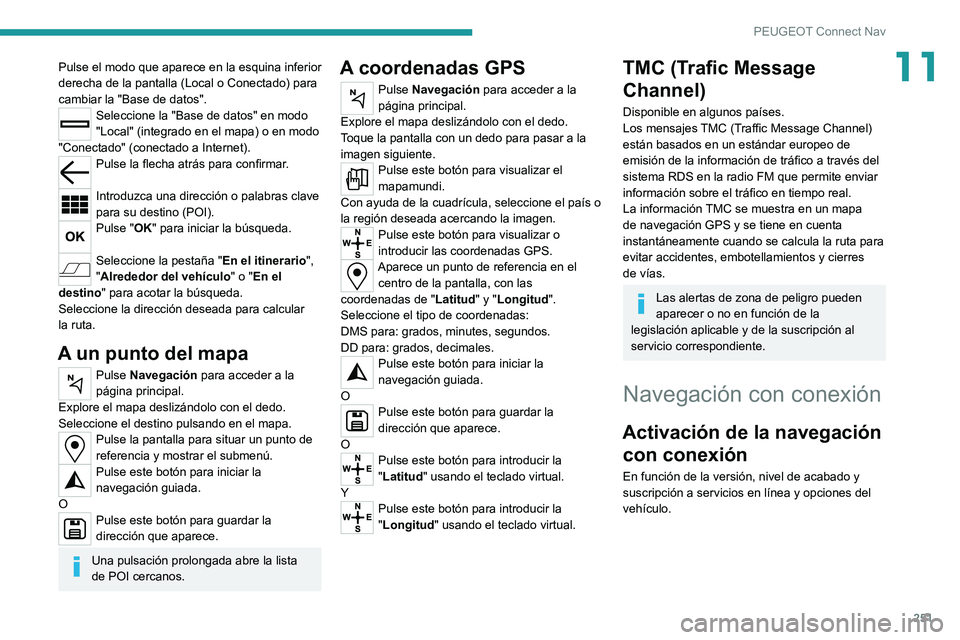
251
PEUGEOT Connect Nav
11Pulse el modo que aparece en la esquina inferior
derecha de la pantalla (Local o Conectado) para
cambiar la "Base de datos".
Seleccione la "Base de datos" en modo
"Local" (integrado en el mapa) o en modo
"Conectado" (conectado a Internet).
Pulse la flecha atrás para confirmar.
Introduzca una dirección o palabras clave
para su destino (POI).
Pulse "OK" para iniciar la búsqueda.
Seleccione la pestaña "En el itinerario",
"Alrededor del vehículo " o "En el
destino" para acotar la búsqueda.
Seleccione la dirección deseada para calcular
la ruta.
A un punto del mapa
Pulse Navegación para acceder a la
página principal.
Explore el mapa deslizándolo con el dedo.
Seleccione el destino pulsando en el mapa.
Pulse la pantalla para situar un punto de
referencia y mostrar el submenú.
Pulse este botón para iniciar la
navegación guiada.
O
Pulse este botón para guardar la
dirección que aparece.
Una pulsación prolongada abre la lista
de POI cercanos.
A coordenadas GPS
Pulse Navegación para acceder a la
página principal.
Explore el mapa deslizándolo con el dedo.
Toque la pantalla con un dedo para pasar a la
imagen siguiente.
Pulse este botón para visualizar el
mapamundi.
Con ayuda de la cuadrícula, seleccione el país o
la región deseada acercando la imagen.
Pulse este botón para visualizar o
introducir las coordenadas GPS.
Aparece un punto de referencia en el centro de la pantalla, con las
coordenadas de " Latitud" y "Longitud ".
Seleccione el tipo de coordenadas:
DMS para: grados, minutes, segundos.
DD para: grados, decimales.
Pulse este botón para iniciar la
navegación guiada.
O
Pulse este botón para guardar la
dirección que aparece.
O
Pulse este botón para introducir la
"Latitud" usando el teclado virtual.
Y
Pulse este botón para introducir la
"Longitud " usando el teclado virtual.
TMC (Trafic Message
Channel)
Disponible en algunos países.
Los mensajes TMC (Traffic Message Channel)
están basados en un estándar europeo de
emisión de la información de tráfico a través del
sistema RDS en la radio FM que permite enviar
información sobre el tráfico en tiempo real.
La información TMC se muestra en un mapa
de navegación GPS y se tiene en cuenta
instantáneamente cuando se calcula la ruta para
evitar accidentes, embotellamientos y cierres
de vías.
Las alertas de zona de peligro pueden
aparecer o no en función de la
legislación aplicable y de la suscripción al
servicio correspondiente.
Navegación con conexión
Activación de la navegación con conexión
En función de la versión, nivel de acabado y
suscripción a servicios en línea y opciones del
vehículo.
Page 254 of 292
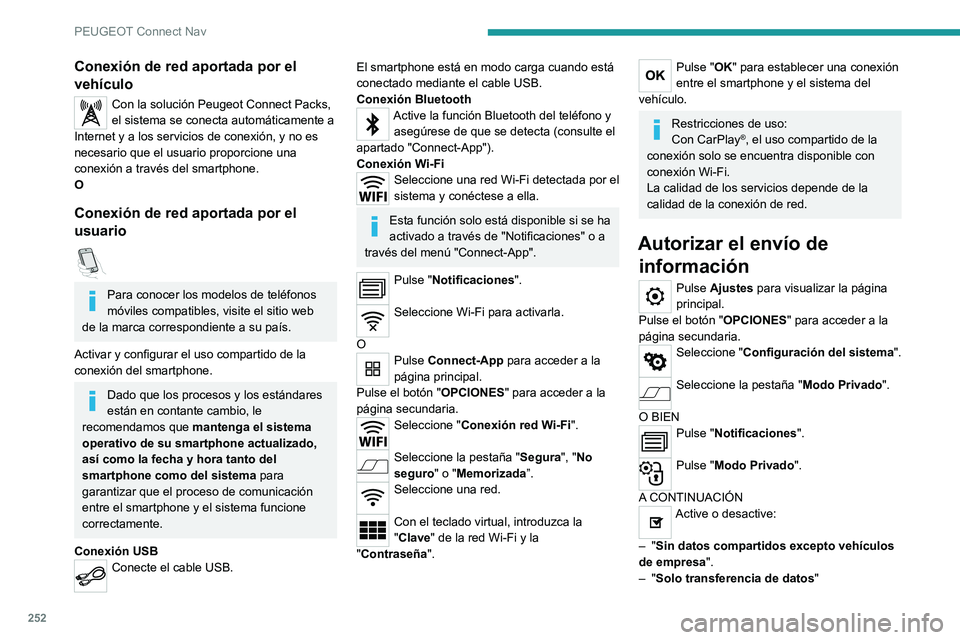
252
PEUGEOT Connect Nav
Conexión de red aportada por el
vehículo
Con la solución Peugeot Connect Packs,
el sistema se conecta automáticamente a
Internet y a los servicios de conexión, y no es
necesario que el usuario proporcione una
conexión a través del smartphone.
O
Conexión de red aportada por el
usuario
Para conocer los modelos de teléfonos
móviles compatibles, visite el sitio web
de la marca correspondiente a su país.
Activar y configurar el uso compartido de la
conexión del smartphone.
Dado que los procesos y los estándares
están en contante cambio, le
recomendamos que mantenga el sistema
operativo de su smartphone actualizado,
así como la fecha y hora tanto del
smartphone como del sistema para
garantizar que el proceso de comunicación
entre el smartphone y el sistema funcione
correctamente.
Conexión USB
Conecte el cable USB.
El smartphone está en modo carga cuando está
conectado mediante el cable USB.
Conexión Bluetooth
Active la función Bluetooth del teléfono y asegúrese de que se detecta (consulte el
apartado "Connect-App").
Conexión Wi-Fi
Seleccione una red Wi-Fi detectada por el
sistema y conéctese a ella.
Esta función solo está disponible si se ha
activado a través de "Notificaciones" o a
través del menú "Connect-App".
Pulse "Notificaciones".
Seleccione Wi-Fi para activarla.
O
Pulse Connect-App para acceder a la
página principal.
Pulse el botón " OPCIONES" para acceder a la
página secundaria.
Seleccione " Conexión red Wi-Fi".
Seleccione la pestaña "Segura", "No
seguro" o "Memorizada”.
Seleccione una red.
Con el teclado virtual, introduzca la
"Clave" de la red Wi-Fi y la
"Contraseña".
Pulse "OK" para establecer una conexión
entre el smartphone y el sistema del
vehículo.
Restricciones de uso:
Con CarPlay®, el uso compartido de la
conexión solo se encuentra disponible con
conexión Wi-Fi.
La calidad de los servicios depende de la
calidad de la conexión de red.
Autorizar el envío de información
Pulse Ajustes para visualizar la página
principal.
Pulse el botón " OPCIONES" para acceder a la
página secundaria.
Seleccione "Configuración del sistema ".
Seleccione la pestaña "Modo Privado".
O BIEN
Pulse "Notificaciones".
Pulse "Modo Privado".
A CONTINUACIÓN
Active o desactive:
–
"Sin datos compartidos excepto vehículos
de empresa ".
–
"Solo transferencia de datos"
– "Transferencia de datos y posicion del
vehiculo"
Configuración específica de
la navegación con conexión
Pulse Navegación para visualizar la
página principal.
Pulse el botón " MENU" para acceder a la página
secundaria.
Seleccione " Ajustes".
Seleccione la pestaña "Mapa”.
Active o desactive:
– "Autorizar el anuncio de las zonas
de peligro ".
– "Mostrar el plano para llegar al destino
final a pie ".
Estas configuraciones deben adaptarse a cada
perfil.
Pulse “OK” para confirmar la selección.
Seleccione la pestaña "Config. alertas”.
Active o desactive:
– "Alertar zona de estacionamiento cercana ".
– "Alerta gasolinera".
– “Alertar de la presencia de zonas de riesgo"
y, a continuación, pulse el icono de emergencia
(triángulo) para configurar las alertas.
– "Difundir una alerta sonora ".
Page 255 of 292
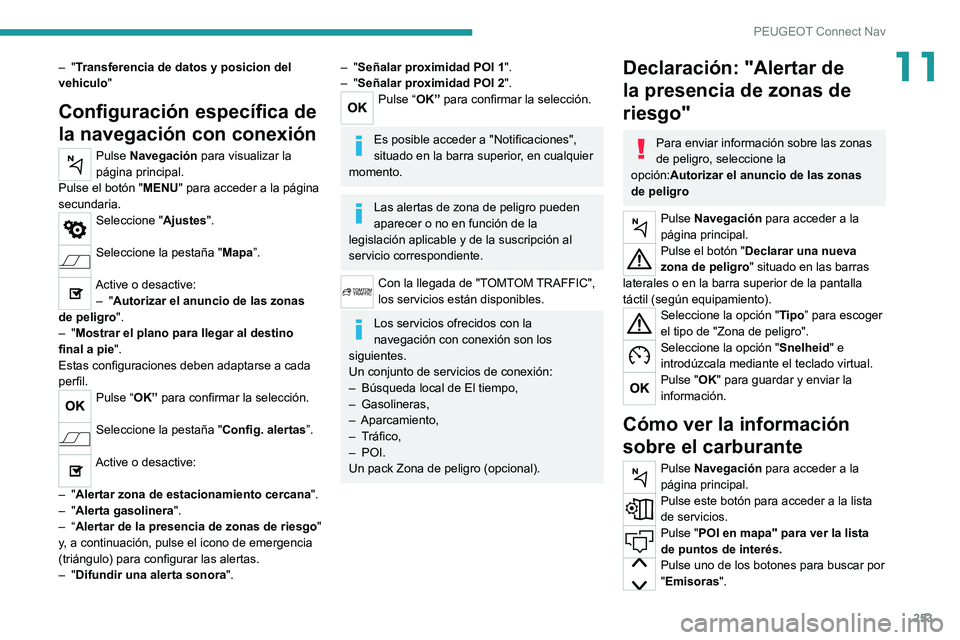
253
PEUGEOT Connect Nav
11– "Transferencia de datos y posicion del
vehiculo "
Configuración específica de
la navegación con conexión
Pulse Navegación para visualizar la
página principal.
Pulse el botón " MENU" para acceder a la página
secundaria.
Seleccione " Ajustes".
Seleccione la pestaña "Mapa”.
Active o desactive:
– "Autorizar el anuncio de las zonas
de peligro ".
–
"Mostrar el plano para llegar al destino
final a pie ".
Estas configuraciones deben adaptarse a cada
perfil.
Pulse “OK” para confirmar la selección.
Seleccione la pestaña "Config. alertas”.
Active o desactive:
–
"Alertar zona de estacionamiento cercana ".
–
"Alerta gasolinera".
–
“Alertar de la presencia de zonas de riesgo"
y, a continuación, pulse el icono de emergencia
(triángulo) para configurar las alertas.
–
"Difundir una alerta sonora ".
– "Señalar proximidad POI 1".
– "Señalar proximidad POI 2 ".
Pulse “OK” para confirmar la selección.
Es posible acceder a "Notificaciones",
situado en la barra superior, en cualquier
momento.
Las alertas de zona de peligro pueden
aparecer o no en función de la
legislación aplicable y de la suscripción al
servicio correspondiente.
Con la llegada de "TOMTOM TRAFFIC",
los servicios están disponibles.
Los servicios ofrecidos con la
navegación con conexión son los
siguientes.
Un conjunto de servicios de conexión:
–
Búsqueda local de El tiempo,
–
Gasolineras,
–
Aparcamiento,
–
T
ráfico,
–
POI.
Un pack Zona de peligro (opcional).
Declaración: "Alertar de
la presencia de zonas de
riesgo"
Para enviar información sobre las zonas
de peligro, seleccione la
opción: Autorizar el anuncio de las zonas
de peligro
Pulse Navegación para acceder a la
página principal.
Pulse el botón "Declarar una nueva
zona de peligro " situado en las barras
laterales o en la barra superior de la pantalla
táctil (según equipamiento).
Seleccione la opción "Tipo” para escoger
el tipo de "Zona de peligro".
Seleccione la opción "Snelheid" e
introdúzcala mediante el teclado virtual.
Pulse "OK" para guardar y enviar la
información.
Cómo ver la información
sobre el carburante
Pulse Navegación para acceder a la
página principal.
Pulse este botón para acceder a la lista
de servicios.
Pulse "POI en mapa" para ver la lista
de puntos de interés.
Pulse uno de los botones para buscar por
"Emisoras".
Page 256 of 292
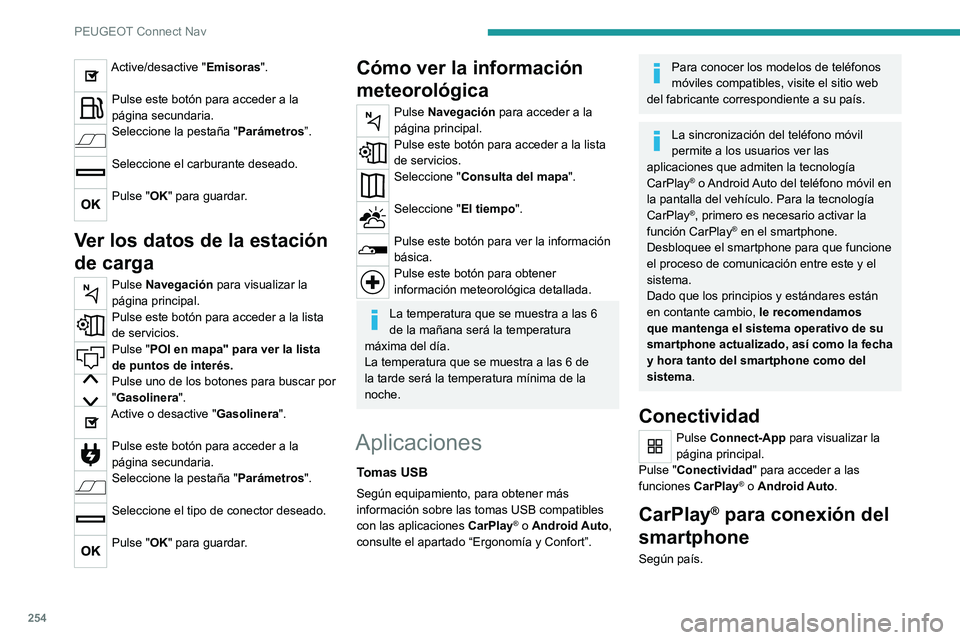
254
PEUGEOT Connect Nav
Active/desactive "Emisoras".
Pulse este botón para acceder a la
página secundaria.
Seleccione la pestaña "Parámetros”.
Seleccione el carburante deseado.
Pulse "OK" para guardar.
Ver los datos de la estación
de carga
Pulse Navegación para visualizar la
página principal.
Pulse este botón para acceder a la lista
de servicios.
Pulse "POI en mapa" para ver la lista
de puntos de interés.
Pulse uno de los botones para buscar por
"Gasolinera".
Active o desactive "Gasolinera".
Pulse este botón para acceder a la
página secundaria.
Seleccione la pestaña "Parámetros".
Seleccione el tipo de conector deseado.
Pulse "OK" para guardar.
Cómo ver la información
meteorológica
Pulse Navegación para acceder a la
página principal.
Pulse este botón para acceder a la lista
de servicios.
Seleccione "Consulta del mapa".
Seleccione "El tiempo".
Pulse este botón para ver la información
básica.
Pulse este botón para obtener
información meteorológica detallada.
La temperatura que se muestra a las 6
de la mañana será la temperatura
máxima del día.
La temperatura que se muestra a las 6 de
la tarde será la temperatura mínima de la
noche.
Aplicaciones
Tomas USB
Según equipamiento, para obtener más
información sobre las tomas USB compatibles
con las aplicaciones CarPlay
® o Android Auto,
consulte el apartado “Ergonomía y Confort”.
Para conocer los modelos de teléfonos
móviles compatibles, visite el sitio web
del fabricante correspondiente a su país.
La sincronización del teléfono móvil
permite a los usuarios ver las
aplicaciones que admiten la tecnología
CarPlay
® o Android Auto del teléfono móvil en
la pantalla del vehículo. Para la tecnología
CarPlay
®, primero es necesario activar la
función CarPlay® en el smartphone.
Desbloquee el smartphone para que funcione
el proceso de comunicación entre este y el
sistema.
Dado que los principios y estándares están
en contante cambio, le recomendamos
que mantenga el sistema operativo de su
smartphone actualizado, así como la fecha
y hora tanto del smartphone como del
sistema .
Conectividad
Pulse Connect-App para visualizar la
página principal.
Pulse "Conectividad" para acceder a las
funciones CarPlay
® o Android Auto.
CarPlay® para conexión del
smartphone
Según país.
Al conectar el cable USB, la función
CarPlay® desactiva el modo Bluetooth®
del sistema.
La función " CarPlay" requiere la utilización de
un smartphone y aplicaciones compatibles.
Conecte el cable USB. El smartphone
está en modo carga cuando está
conectado mediante el cable USB.
Pulse "Teléfono" para visualizar la
interfaz de CarPlay®.
O bien
Conecte el cable USB. El smartphone
está en modo carga cuando está
conectado mediante el cable USB.
Desde el sistema, pulse "Connect-App"
para acceder a la página principal.
Pulse "Conectividad" para acceder a la función
"CarPlay
®”.Pulse "CarPlay" para visualizar la interfaz
de CarPlay®.
Cuando el cable USB está desconectado
y se conecta y desconecta el contacto, el
sistema no cambia automáticamente al modo
RADIO MEDIA; la fuente debe cambiarse
manualmente.
Android Auto para conexión del smartphone
Según país.
 1
1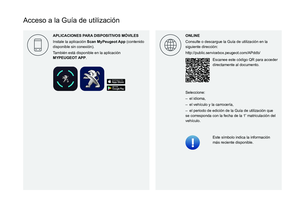 2
2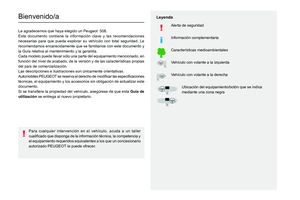 3
3 4
4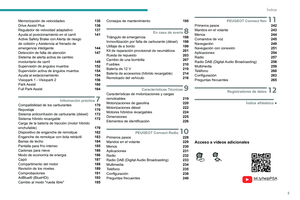 5
5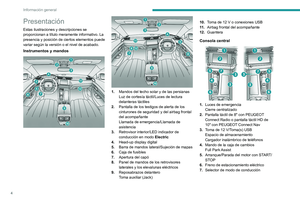 6
6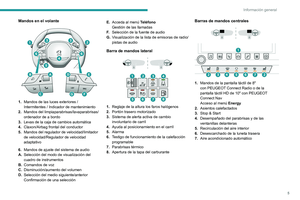 7
7 8
8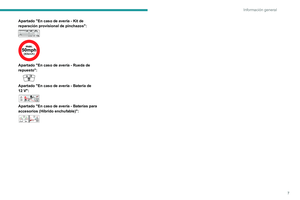 9
9 10
10 11
11 12
12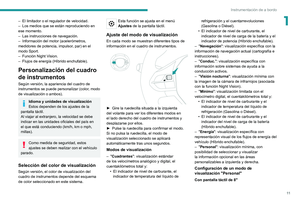 13
13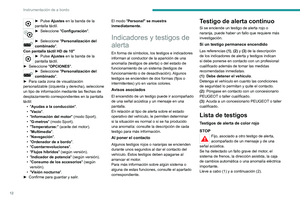 14
14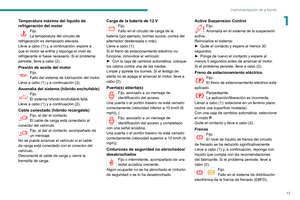 15
15 16
16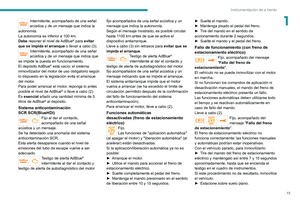 17
17 18
18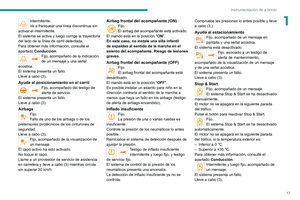 19
19 20
20 21
21 22
22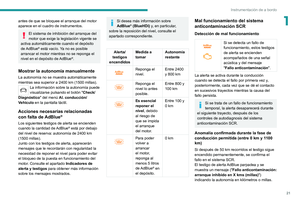 23
23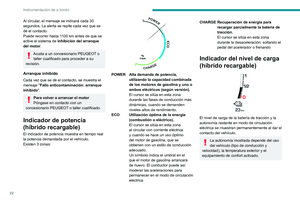 24
24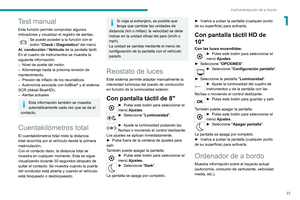 25
25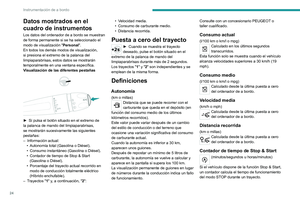 26
26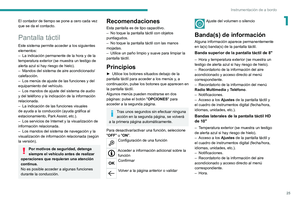 27
27 28
28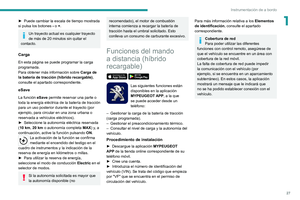 29
29 30
30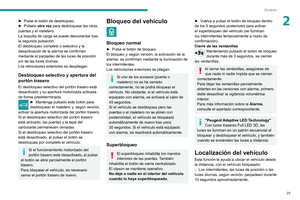 31
31 32
32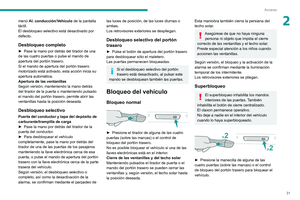 33
33 34
34 35
35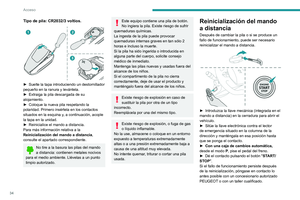 36
36 37
37 38
38 39
39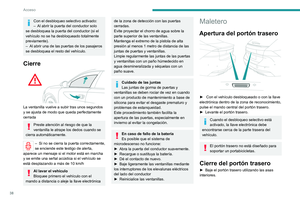 40
40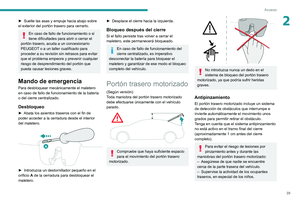 41
41 42
42 43
43 44
44 45
45 46
46 47
47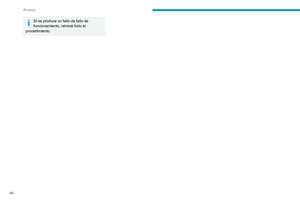 48
48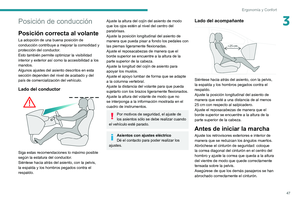 49
49 50
50 51
51 52
52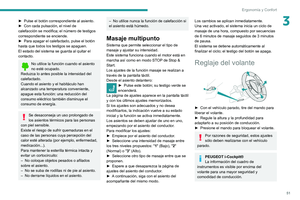 53
53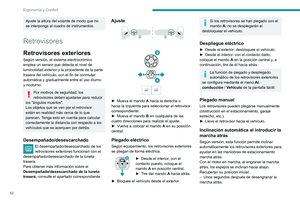 54
54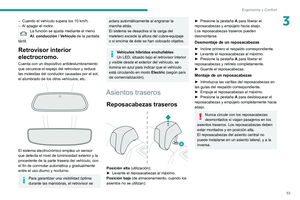 55
55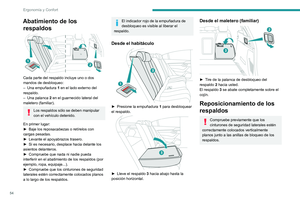 56
56 57
57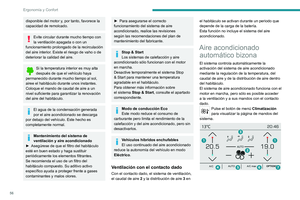 58
58 59
59 60
60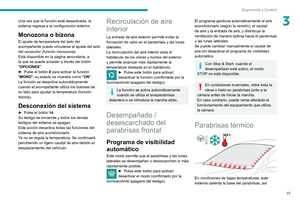 61
61 62
62 63
63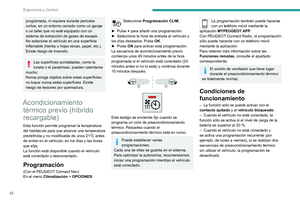 64
64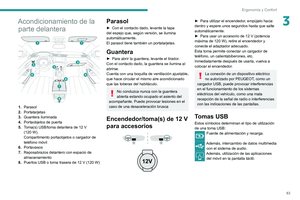 65
65 66
66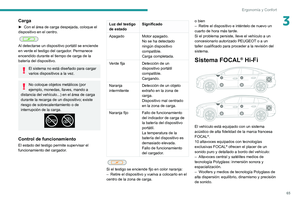 67
67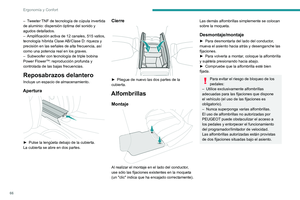 68
68 69
69 70
70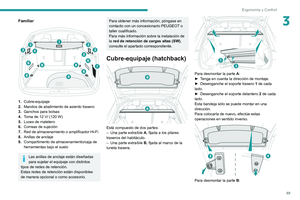 71
71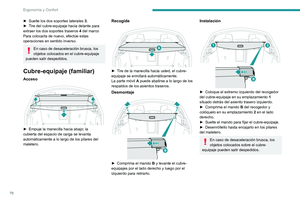 72
72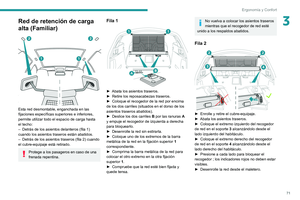 73
73 74
74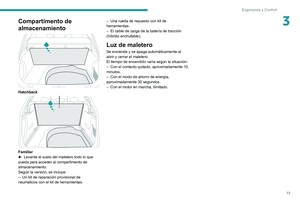 75
75 76
76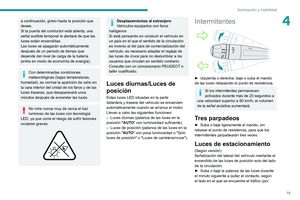 77
77 78
78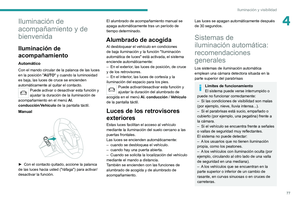 79
79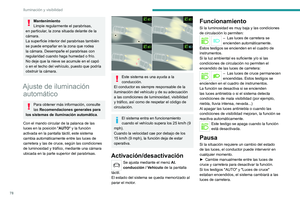 80
80 81
81 82
82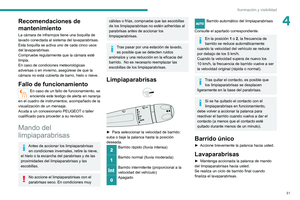 83
83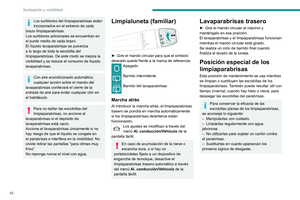 84
84 85
85 86
86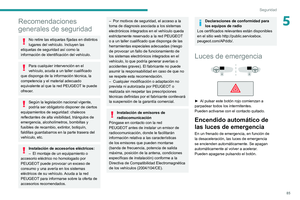 87
87 88
88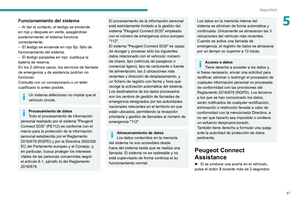 89
89 90
90 91
91 92
92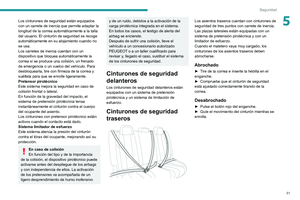 93
93 94
94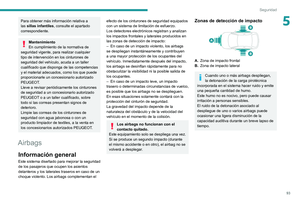 95
95 96
96 97
97 98
98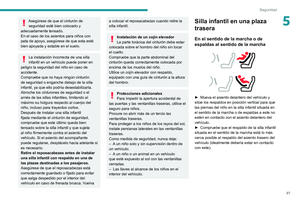 99
99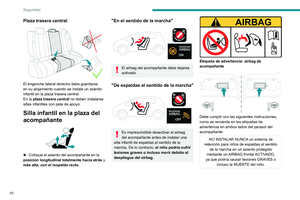 100
100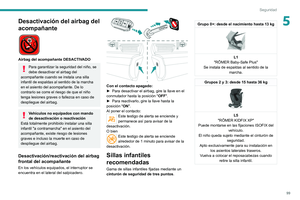 101
101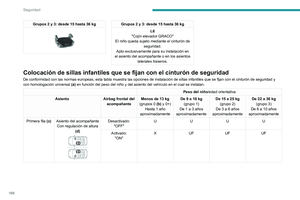 102
102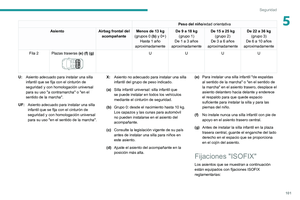 103
103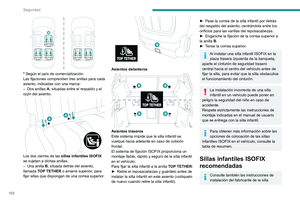 104
104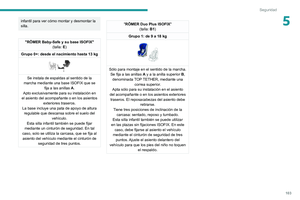 105
105 106
106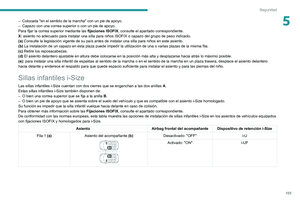 107
107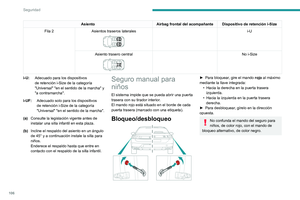 108
108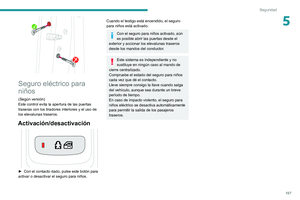 109
109 110
110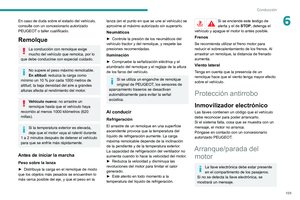 111
111 112
112 113
113 114
114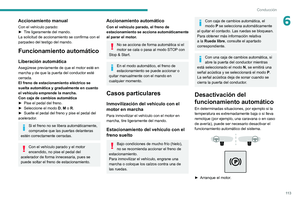 115
115 116
116 117
117 118
118 119
119 120
120 121
121 122
122 123
123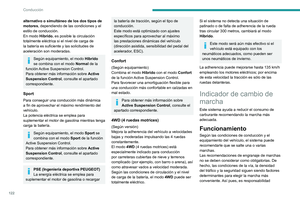 124
124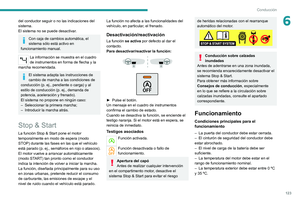 125
125 126
126 127
127 128
128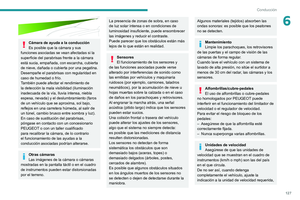 129
129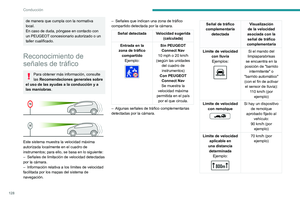 130
130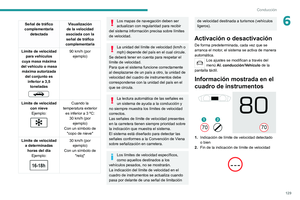 131
131 132
132 133
133 134
134 135
135 136
136 137
137 138
138 139
139 140
140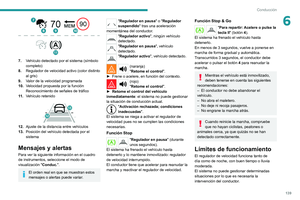 141
141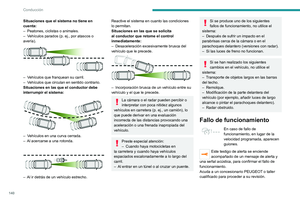 142
142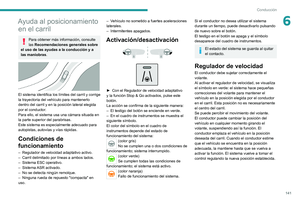 143
143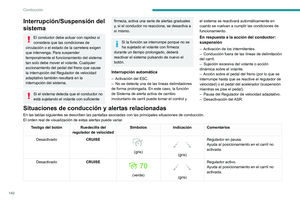 144
144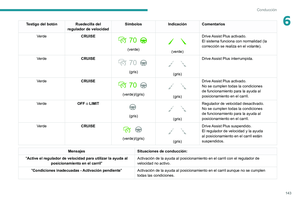 145
145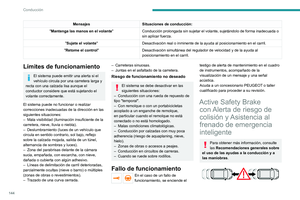 146
146 147
147 148
148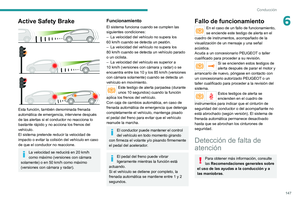 149
149 150
150 151
151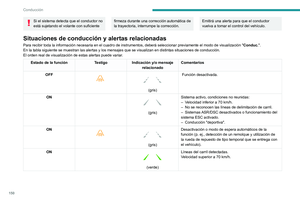 152
152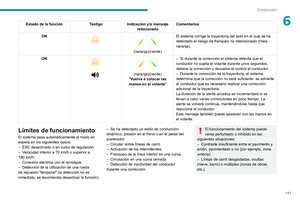 153
153 154
154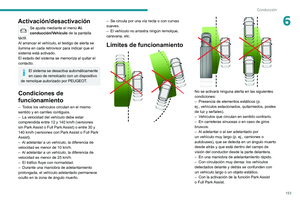 155
155 156
156 157
157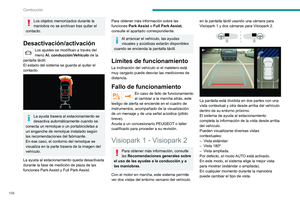 158
158 159
159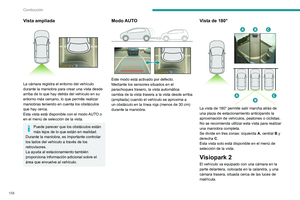 160
160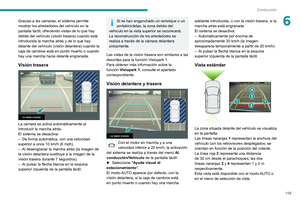 161
161 162
162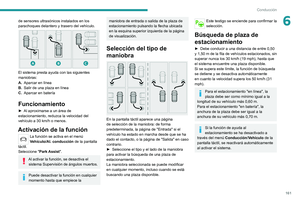 163
163 164
164 165
165 166
166 167
167 168
168 169
169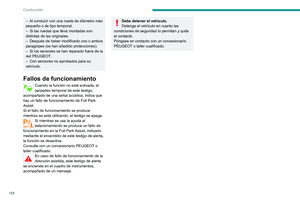 170
170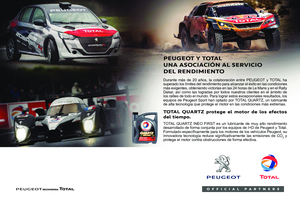 171
171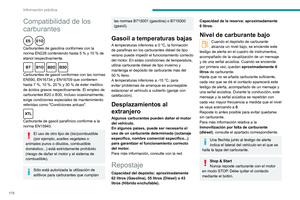 172
172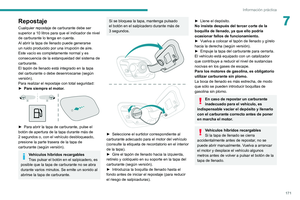 173
173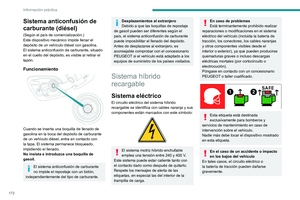 174
174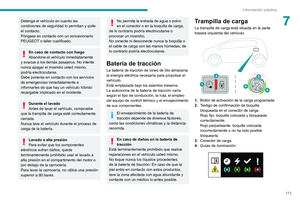 175
175 176
176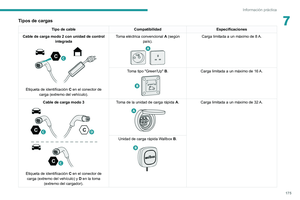 177
177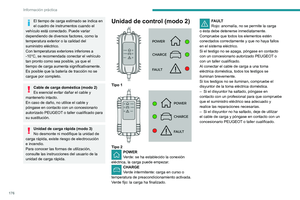 178
178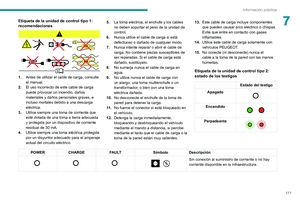 179
179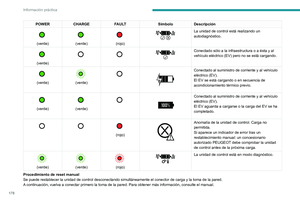 180
180 181
181 182
182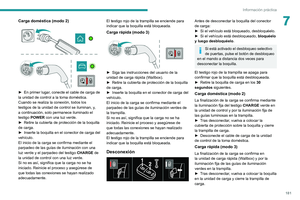 183
183 184
184 185
185 186
186 187
187 188
188 189
189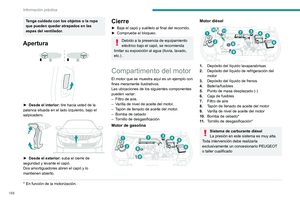 190
190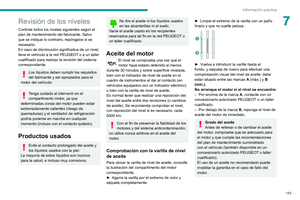 191
191 192
192 193
193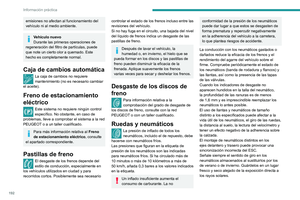 194
194 195
195 196
196 197
197 198
198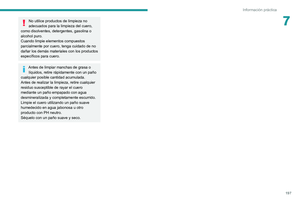 199
199 200
200 201
201 202
202 203
203 204
204 205
205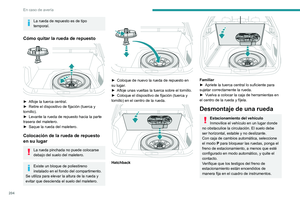 206
206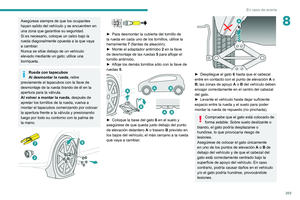 207
207 208
208 209
209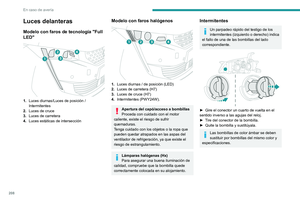 210
210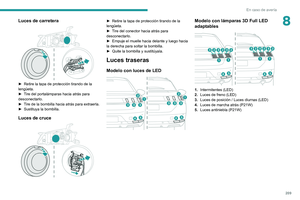 211
211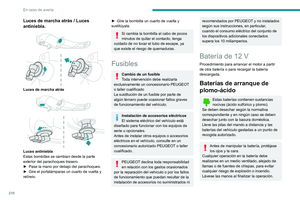 212
212 213
213 214
214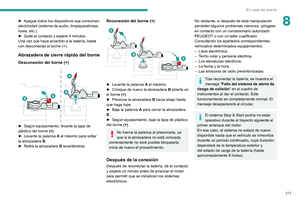 215
215 216
216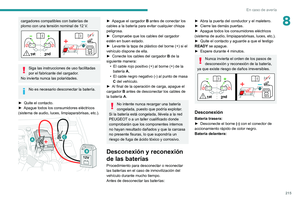 217
217 218
218 219
219 220
220 221
221 222
222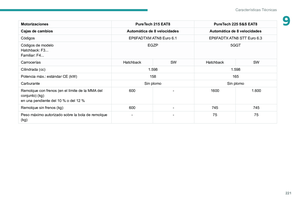 223
223 224
224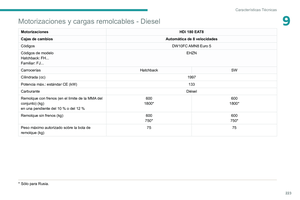 225
225 226
226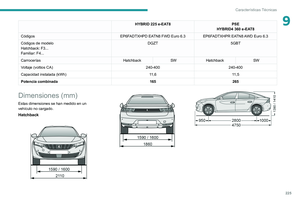 227
227 228
228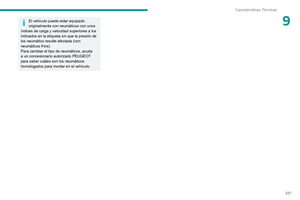 229
229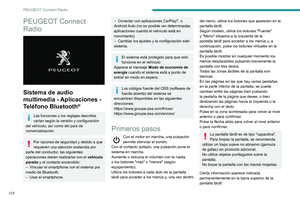 230
230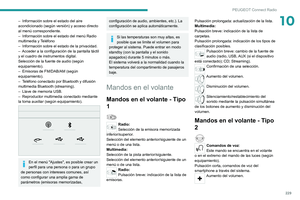 231
231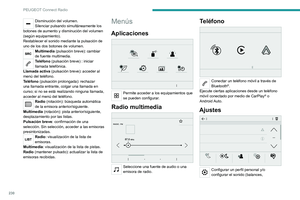 232
232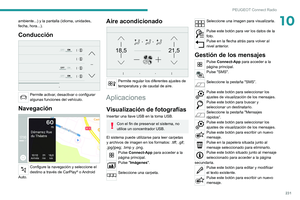 233
233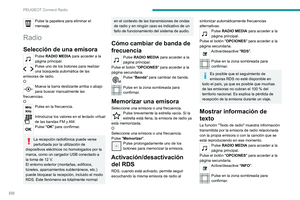 234
234 235
235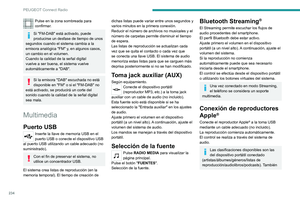 236
236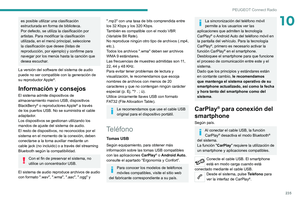 237
237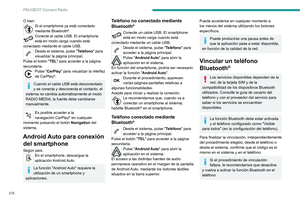 238
238 239
239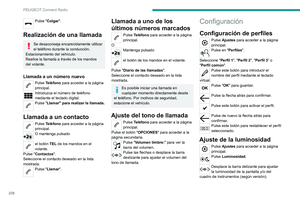 240
240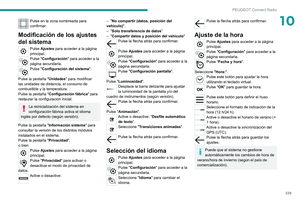 241
241 242
242 243
243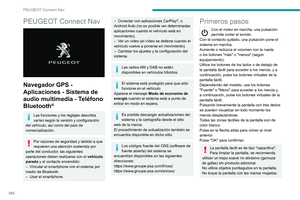 244
244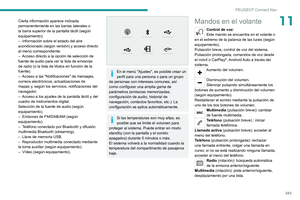 245
245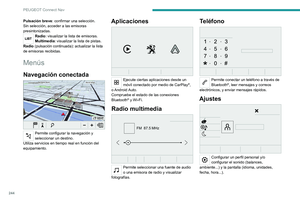 246
246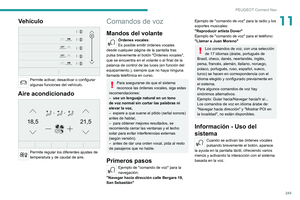 247
247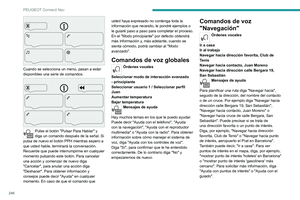 248
248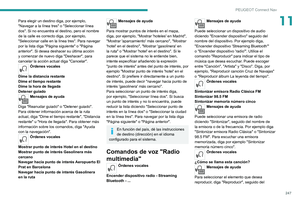 249
249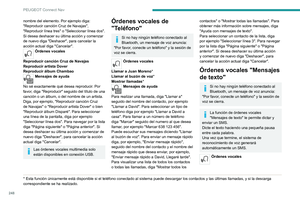 250
250 251
251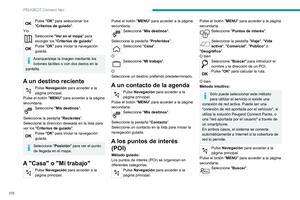 252
252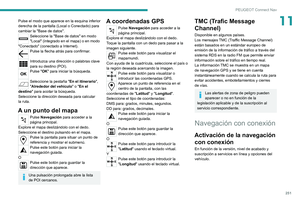 253
253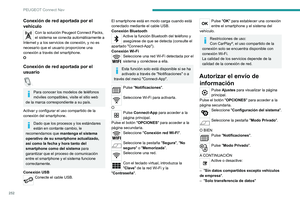 254
254 255
255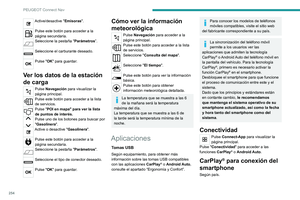 256
256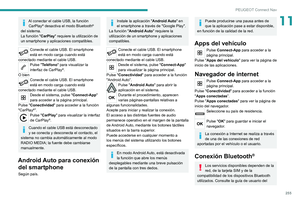 257
257 258
258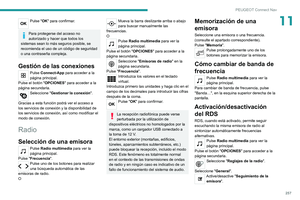 259
259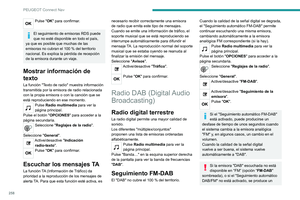 260
260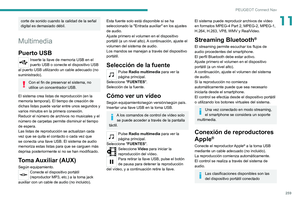 261
261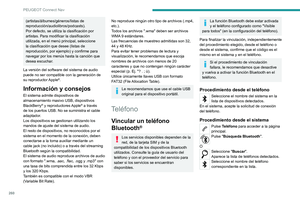 262
262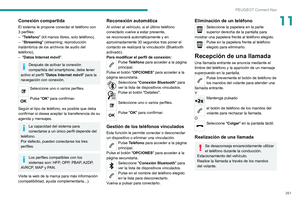 263
263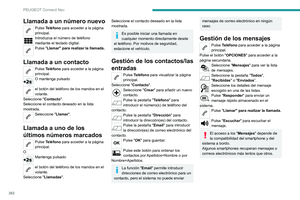 264
264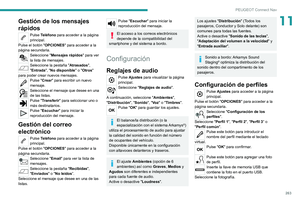 265
265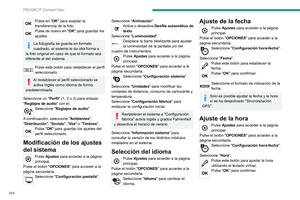 266
266 267
267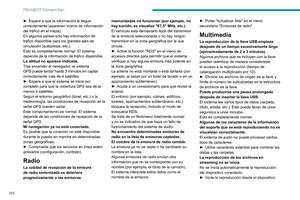 268
268 269
269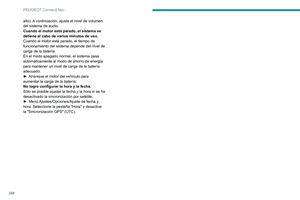 270
270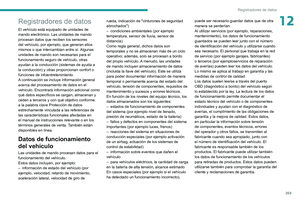 271
271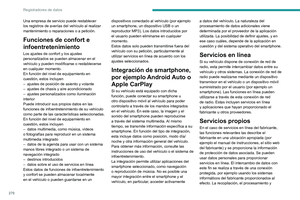 272
272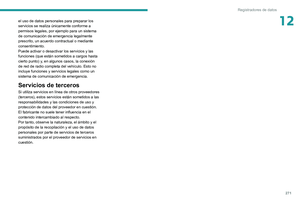 273
273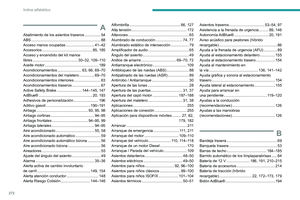 274
274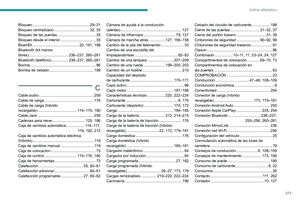 275
275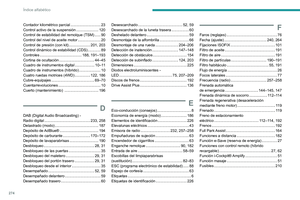 276
276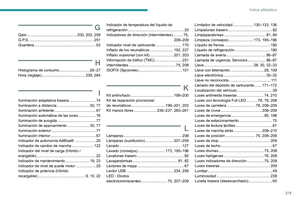 277
277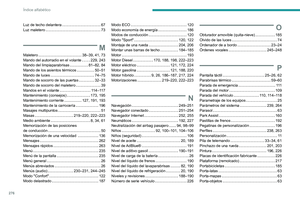 278
278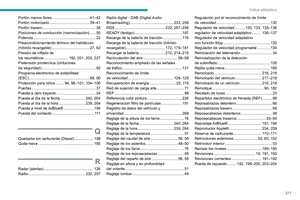 279
279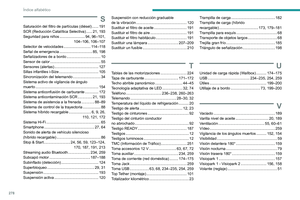 280
280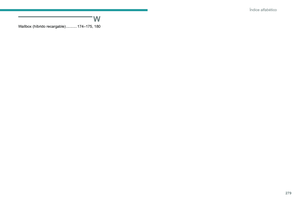 281
281 282
282 283
283 284
284 285
285 286
286 287
287 288
288 289
289 290
290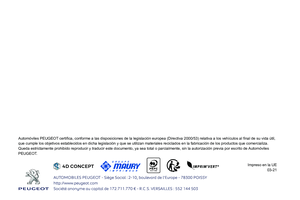 291
291